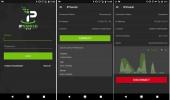Lejupielādējiet Kodi straumes ar slimu bārdu personīgo video ierakstītāju
Vai jūs skatāties daudz televīzijas šovu un vēlaties, lai būtu veids, kā tos automātiski lejupielādēt un pārvaldīt, tāpēc jums ne vienmēr ir jāmeklē pēdējās epizodes? Vai arī jums ir lēns interneta savienojums, kas straumēšanu padara neiespējamu? Abos gadījumos jūs varat gūt labumu no personālā video ierakstītāja programmatūras, piemēram, Sick Beard, izmantošanas. Šī programmatūra ir tiešsaistes pakalpojums, kas uzrauga TV grafikus un caur straumēm automātiski lejupielādē jūsu izvēlēto šovu jaunākās epizodes. Vairs nemeklējiet atbrīvošanas grafikus vai nemēģiniet atrast lejupielādes saites jauno epizožu dienās: Slima bārda automatizē visu šo procesu.
Slima bārda ir vēl noderīgāka, ja to apvienojat ar Kodi multivides centra programmatūru. Kodi var sakārtot jūsu TV epizodes un automātiski lejupielādēt informāciju par epizodēm, piemēram, numerāciju, virsrakstu, konspektu un sīktēlu, pēc tam parādīt šo informāciju pievilcīgā formātā.

Kopā Slima Bārda un Kodi var būt ideāls risinājums, lai automātiski lejupielādētu un skatītos visus savus iecienītos TV raidījumus. Šajā rakstā mēs parādīsim jums to, kā to izdarīt
lejupielādējiet savas Kodi straumes, izmantojot personīgo video ierakstītāju Sick Beard.30 dienu naudas atdošanas garantija
Kāpēc slimu bārdu lietotājiem nepieciešams VPN
Slima bārda un citi personīgie video ierakstītāji, kuriem tas patīk, darbojas, izmantojot straumēm, lai lejupielādētu jaunākās TV šovu epizodes. Torrentu izmantošana nenodrošinātā interneta savienojumā ir ļoti slikta ideja, jo interneta pakalpojumu sniedzēji to var viegli pamanīt P2P trafiks un viņi gandrīz vienmēr to izmeklē. Ja jūsu interneta pakalpojumu sniedzējs izmeklēs jūs un atradīsit, ka esat lejupielādējis ar autortiesībām aizsargātu saturu, piemēram, TV šovu epizodes, jūs varētu saskaras ar daudzām sekām, sākot no palaišanas ISP tīklā līdz naudas sodiem vai pat kriminālvajāšanai par autortiesībām pārkāpums.
Ja plānojat izmantot straumēm vai citas lejupielādes metodes, ir svarīgi rīkoties, lai pasargātu sevi no juridiskām problēmām. Vienkāršākais veids, kā nodrošināt sevi, ir izmantot VPN, kas šifrē visus datus, ko jūsu ierīces sūta internetā, ieskaitot P2P trafiku, piemēram, straumēm. Šī šifrēšana nozīmē, ka jūsu darbības internetā ir slēptas un neviena vietne nevar redzēt, kuras vietnes esat apmeklējis, vai esat lejupielādēts. Pat ja jūsu ISP izpētīs jūsu darbības internetā, viss, ko viņi var redzēt, ir pārsūtīto datu daudzums, nevis to, kāds ir šo datu saturs. Tas nozīmē, ka jūs varat paturēt pats lejupielādējot jaunas TV šova epizodes.
Mēs rekomendējam IPVanish Kodi lietotājiem
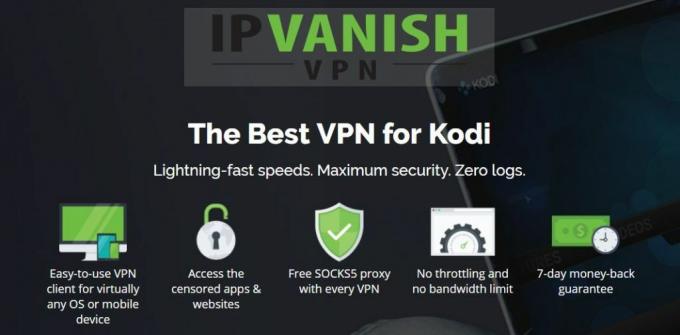
Ja jūs izmantojat gan Slimo bārdu, gan Kodi, tad ieteicams ir VPN IPVanish. Tam ir zibens ātri savienojumi, kas ir lieliski piemēroti ātrai lejupielādei, un atšķirībā no dažiem VPN, IPVanish tīklā ļauj straumēm, lai jūs varētu šifrēt P2P trafiku. Ir lieliska drošība, ar spēcīgu 256 bitu šifrēšanu un bez reģistrēšanas politiku, un serveru tīkls aptver vairāk nekā 850 serverus 60 dažādās valstīs. Programmatūra ir pieejama operētājsistēmai Windows, Mac OS, Android, Linux, iOS un Windows Phone.
IPVanish piedāvā 7 dienu naudu atpakaļ garantiju, kas nozīmē, ka jums ir nedēļa, lai to pārbaudītu bez riska. Lūdzu, ņemiet vērā, ka Atkarību padomi, ko lasītāji var ietaupiet milzīgus 60% šeit par IPVanish gada plānu, mēneša cenu samazinot līdz tikai USD 4,87 mēnesī.
Kā lietot slimu bārdu ar Kodi
Lai sāktu darbu ar Slimu bārdu, jums vajadzētu apmeklēt vietni plkst http://sickbeard.com/index.html un dodies uz Lejupielādes lappuse. Šeit jūs varat lejupielādēt vienkāršu Windows instalēšanas programmu vai lejupielādēt Python failus, lai palaistu Sick Beard uz jebkuru citu operētājsistēmu, kurai tajā ir instalēts Python. Ja jums nepieciešama palīdzība instalēšanas procesā, varat doties uz Slimo bārdu instalēšanas lapu vietnē http://sickbeard.com/install.html
Kad slimā bārda būs instalēta jūsu sistēmā, tā sāks darboties fonā. Parasti, lai piekļūtu slimajai bārdai, jūs izmantojat savu tīmekļa pārlūku, jo tas ir vieglākais veids. Parasti URL, kuru izmantosit, lai piekļūtu Sick Beard konfigurācijai, ir http://localhost: 4001/, taču tas var mainīties atkarībā no tā, kā esat iestatījis programmu.
Tagad jums vajadzētu konfigurēt slimo bārdu tā, lai tā automātiski lejupielādētu vēlamos šovus. Šis process nedaudz atšķirsies atkarībā no konkrētās faila struktūras, iestatīšanas un lejupielādes vajadzībām. Tāpēc dodies uz http://sickbeard.com/config.html lai uzzinātu, kā konfigurēt Slimo bārdu sev piemērotā veidā. Tas attiecas tikai uz TV šoviem, tāpēc, ja vēlaties pilnībā automatizēt visas lejupielādes, lai vienlaikus iegūtu jaunākos TV šovus, filmas un mūziku, varat sekot šim ceļvedim šeit: https://kinkeadtech.com/tutorial-how-to-automatically-download-tv-show-movies-music/
Pārliecinieties, vai slima bārda ir iestatīta tādā veidā, lai tā mapē, kas ietilpst jūsu Kodi bibliotēkā, lejupielādētu jaunas TV pārraižu sērijas. Tādā veidā, kad jūsu Kodi bibliotēka tiks atjaunināta, tā automātiski parādīs visas jaunās TV pārraižu sērijas, kuras Slima Bārda jums ir lejupielādējusi.
Iestatiet bibliotēkas automātisku atjaunināšanu, izmantojot sargsuņu

Ir problēma ar Slima Bārda lietošanu kopā ar Kodi, un tas nozīmē, ka jūsu Kodi bibliotēka tiek atjaunināta tikai tad, kad restartējat Kodi programmu. Tas nozīmē, ka, ja Slims Bārds lejupielādē jaunu epizodi, kamēr jums darbojas Kodi, jaunā sērija netiks parādīta jūsu bibliotēkā, kamēr jūs restartēsit Kodi.
Tomēr šai problēmai ir veids, kā novērst papildinājumu Watchdog. Sargsuņa skatās jūsu Kodi bibliotēkas mapes un atjaunina jūsu bibliotēku, tiklīdz tiek pievienots jauns fails. Tas nozīmē, ka slimās bārdas lejupielādētās jaunās epizodes tūlīt parādīsies jūsu Kodi bibliotēkā, neprasot restartēšanu.
Kā instalēt sargsuņa papildinājumu Kodi
Lai instalētu sargsuņu, izpildiet tikai šos norādījumus:
Sāciet ar savu Kodi sākuma ekrāns
Klikšķiniet uz Papildinājumi
Noklikšķiniet uz ikona, kas izskatās kā atvērta kaste
Klikšķiniet uz Instalējiet no krātuves
Iet uz Kodi papildinājumu repozitorijs
Iet uz Pakalpojumi
Ritiniet līdz apakšai un atrodiet Sargsuns

Noklikšķiniet, lai atvērtu informācijas paneli. Tagad noklikšķiniet uz Uzstādīt no izvēlnes apakšā
Pagaidiet uz sekundi, līdz instalēšana ir pabeigta

Kā izmantot sargsuņa papildinājumu Kodi
Tagad, kad Watchdog ir instalēts, tas automātiski sāks uzraudzīt jūsu Slimo bārdu lejupielādes mapes un automātiski atjaunināt jūsu Kodi bibliotēku. Bet, lai nodrošinātu labāko darbību, mēs arī veiksim dažas izmaiņas konfigurācijā. Veiciet tālāk norādītās darbības.
Sāciet ar savu Kodi sākuma ekrāns
Iet uz Papildinājumi
Iet uz Mani papildinājumi
Iet uz Visi
Atrodi Sargsuns un ar peles labo pogu noklikšķiniet uz tā, pēc tam izvēlieties Iestatījumi
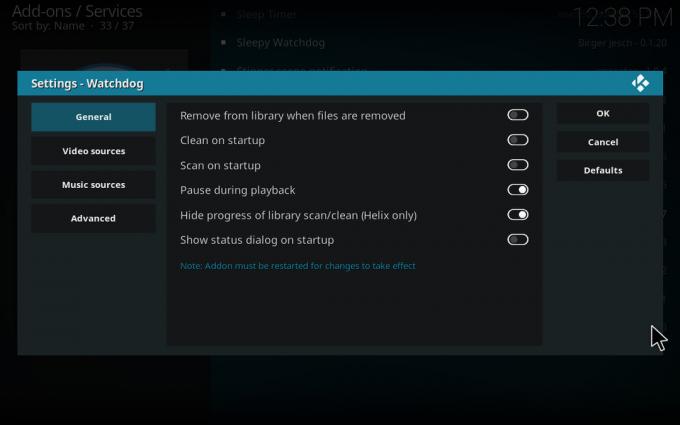
Iet uz Vispārīgi cilni un iespējot Notīriet startējot un Skenēt startējot. Jūs varat arī iespējot Pauze atskaņošanas laikā lai sargsuņa darbība netiktu pārtraukta, kad jūs kaut ko vērojat
Tagad dodieties uz Video avoti cilne. Pēc noklusējuma Automātiski noteikt video avotus opcija ir iespējota, kas nozīmē, ka sargsuns uzraudzīs visas mapes, kurās atrodas jūsu Kodi bibliotēka. Tas labi darbojas mazākās bibliotēkās. Tomēr, ja jums ir ļoti liela bibliotēka ar daudziem failiem un mapēm, tad Watchdog pastāvīgā pārbaude un atjaunināšana var būt īsts resurss. Šajā gadījumā jums vajadzētu atspējot Automātiski noteikt video avotus un mapē ievadiet noteiktas mapes 1. video avots, 2. video avots, 3. video avots iespējas. Tas nozīmē, ka tikai konkrētās ievadītās mapes (piemēram, jūsu jaunā lejupielāžu mape) tiks pastāvīgi uzraudzītas, atbrīvojot sistēmas resursus
Dažus iestatījumus varat arī adjsut Advanced izvēlne. Jūs varētu vēlēties pielāgot Tīkla akciju vēlēšanu intervāls kas kontrolē to, cik bieži sekundēs jāpārbauda mapes, vai tām nav jauna satura. Jūs varat arī iekniebt Starta aizkave funkcija, kas nosaka sekunžu aizkavēšanos starp Kodi palaišanu un sargsuņa sākšanu. Šeit ir noderīgi ieviest kavēšanos, lai sargsuņa darbs nebūtu pretrunā ar citiem procesiem, kas varētu darboties, startējot Kodi. Ir arī iespēja Atjauniniet visu bibliotēku par izmaiņām kuru jūs nevēlaties atspējot, ja izmantosit Slimo bārdu, jo, katru reizi pievienojot jaunu vienumu, jūsu bibliotēkas atjaunošana prasīs daudz laika
Skatiet savus slimos bārdas failus, izmantojot SB skatītāja papildinājumu Kodi

Papildus tam, ka slimo bārdu izmantojat satura ievadīšanai Kodi bibliotēkā, jūs varat redzēt arī slimo bārdu datus no Kodi.
Lai ātri un ērti apskatītu saturu, kuru iepriekš esat lejupielādējis Sick Beard, kā arī gaidāmās epizodes, kuras drīz lejupielādēsit, varat izmantot ērto Kodi papildinājumu SB Viewer. Kad esat jau iestatījis slimo bārdu, varat izmantot šo papildinājumu, lai ērti skatītu informāciju par to. Lai instalētu, konfigurētu un izmantotu papildinājumu, veiciet tālāk norādītās darbības.
Kā instalēt Sodi Viewer papildinājumu Kodi
Šis ir ļoti vienkāršs instalēšanas papildinājums. Vispirms mums jāielādē papildinājuma zip fails tieši no izstrādātāja vietnes Github, jo papildinājums krātuvē nav pieejams. Tad papildinājuma instalēšanai izmantosim opciju instalēt no zip. Rīkojieties šādi:
Vispirms dodieties uz šo URL un lejupielādējiet tur zip failu: https://github.com/faush01/SBView/archive/master.zip
Saglabāt šo zip failu viegli pieejamā vietā, piemēram, uz darbvirsmas
Tagad atveriet Kodi savam sākuma ekrāns
Klikšķiniet uz Papildinājumi
Noklikšķiniet uz ikona, kas izskatās kā atvērta kaste
Klikšķiniet uz Instalēt no zip faila
Pārvietojieties pa ierīces mapēm, līdz atrodat iepriekš saglabāto zip failu
Klikšķiniet uz SBView-master.zip lai instalētu papildinājumu

Pagaidiet minūtē, un jūs redzēsit paziņojumu, kad papildinājums būs instalēts
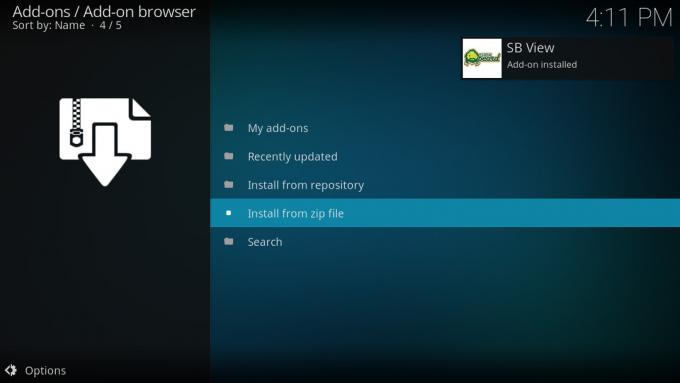
Kā konfigurēt Sodi skatītāja papildinājumu Kodi
Tagad, kad esat instalējis SB Viewer Kodi, mums ir jāveic dažas iestatījumu izmaiņas, lai tas darbotos ar jūsu Slimo bārdu konfigurāciju. Lai to izdarītu, vienkārši veiciet šīs darbības:
Sāciet ar savu Kodi sākuma ekrāns
Iet uz Papildinājumi
Iet uz Video papildinājumi
Atrodi SB skats un ar peles labo pogu noklikšķiniet uz tā
Izvēlieties Iestatījumi no izvēlnes

Tagad jūs redzēsit Vispārīgi cilne. Šeit ievadāt protokola veidu (http vai https) un ievadāt resursdatora IP adresi un portu, kuru izmantojat slimajai bārdai.
Tagad mums jāiegūst API atslēga. Lai to izdarītu, atveriet savu Slimo bārdu versiju un dodieties uz vietni Vispārējā konfigurācija lappuse. Jūs atradīsit API atslēgu, kuru varat kopēt teksta failā
Atgriezieties Kodi un lapā SB Viewer iestatījumi. Klikšķiniet uz GUID un ielīmējiet API atslēgu ievades lodziņā
Tagad noklikšķiniet labi lai saglabātu iestatījumus
Tādējādi jūs atgriezīsities pie saviem Kodi papildinājumiem. Klikšķiniet uz SB skatītājs lai palaistu papildinājumu

Jūs redzēsit trīs iespējas: Rāda, kurā parādīts to TV šovu saraksts, kuri jums ir slimo bārdu, Nākotne, lai apskatītu gaidāmās TV šovu sērijas, kas vēl nav izlaistas, un Vēsture, lai redzētu to, ko jau esat lejupielādējis
Secinājums
Slima bārda ir ļoti noderīgs personīgais video ierakstītājs, kuru varat izmantot, lai automātiski lejupielādētu jaunākās jūsu filmas epizodes iecienītākās TV pārraides. Tas nozīmē, ka tas ir lielisks Kodi pavadonis, kurš organizēs un parādīs visu jūsu lejupielādēto epizodes glīti, kā arī automātiski atrod jūsu epizožu informāciju, konspektus un sīktēlus epizodes. Apvienojot šīs divas programmas, tiek nodrošināta satriecoša automātiska personalizēta TV lejupielādes un parādīšanas sistēma.
Kad esat slimo bārdu vadījis, varat izmantot dažus Kodi papildinājumus, lai arī uzlabotu pieredzi. Papildinājums Watchdog uzraudzīs jūsu bibliotēkas mapes, lai, tiklīdz mapei tiek pievienots jauns fails, tā automātiski tiktu pievienota jūsu bibliotēkai bez nepieciešamības Kodi restartēšanai. Un SB skatītājs ir ērts veids, kā ātri redzēt, kuras epizodes esat nesen lejupielādējis, un kuras epizodes drīz parādīsies.
Vai esat mēģinājis lietot Slimo bārdu un Kodi kombinācijā? Kā jums ir bijusi pieredze? Paziņojiet mums, ko domājat, komentāros zemāk.
Meklēt
Jaunākās Publikācijas
Kā ātri un ērti atiestatīt Kodi Firestick vai Fire TV
Kodi vadīšana Amazon Fire TV vai Fire TV Stick ir lielisks veids, k...
Kodi Smart TV lietotne: kā instalēt Kodi viedtālrunī
Ar viedie televizori kļūstot arvien izplatītākam, daudzi īpašnieki ...
SportsDevil Kodi papildinājums: kā minūtēs instalēt SportsDevil
SportsDevil ir viens no pazīstamākajiem un populārākajiem pieejamaj...